Knowledge Base
AVM Content
- FRITZ!Box 7690
- FRITZ!Box 7682
- FRITZ!Box 7590 AX
- FRITZ!Box 7590
- FRITZ!Box 7583 VDSL
- FRITZ!Box 7583
- FRITZ!Box 7530 AX
- FRITZ!Box 7530
- FRITZ!Box 7520
- FRITZ!Box 7510
- FRITZ!Box 6890 LTE
- FRITZ!Box 6850 5G
- FRITZ!Box 6850 LTE
- FRITZ!Box 6690 Cable
FRITZ!Repeater ingesteld als VPN-client (WireGuard) met ander FRITZ!-netwerk verbinden
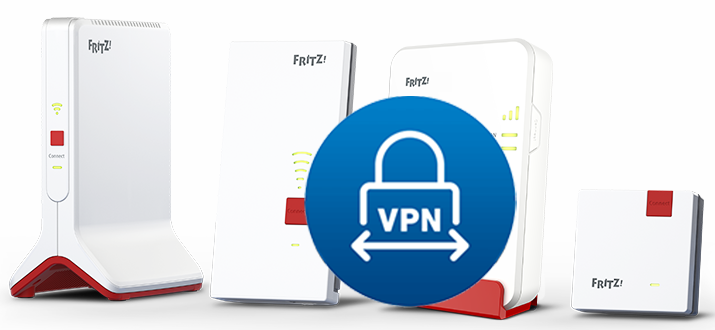
Wanneer je een WireGuard-VPN-verbinding instelt tussen twee FRITZ!-netwerken (FRITZ!Box-netwerk of FRITZ!Repeater-netwerk), worden beide netwerken standaard met elkaar verbonden (LAN-LAN-koppeling). Hierdoor zijn alle apparaten toegankelijk vanuit elk netwerk en kunnen alle IP-gebaseerde diensten worden gebruikt, zoals e-mailservers, databases en bestandsservers in beide netwerken.
Je kunt de VPN-verbinding tussen de FRITZ!-netwerken echter ook zo instellen dat de FRITZ!Repeater fungeert als VPN-client. Bij een dergelijke client-LAN-koppeling kan alleen vanuit het netwerk van de FRITZ!Repeater die is ingesteld als VPN-client, toegang worden verkregen tot apparaten in het netwerk van de FRITZ!Box die is ingesteld als VPN-server. Vanuit het netwerk van de VPN-server zijn de apparaten in het netwerk van de VPN-client niet toegankelijk.
Een overzicht van alle andere VPN-verbindingsopties vind je in onze handleiding VPN met FRITZ!.
Voorbeeldwaarden in deze handleiding
In deze handleiding leggen we uit hoe je een FRITZ!Repeater die is ingesteld als VPN-client via WireGuard verbindt met een FRITZ!Box die is ingesteld als VPN-server. Vervang bij het instellen van de verbinding de voorbeeldwaarden uit deze handleiding door de werkelijke waarden.
Voorwaarden/beperkingen
- De FRITZ!Repeater moet als router voor de internettoegang via een kabel-, DSL- of glasvezelmodem zijn ingesteld. In de bedrijfsmodus ‘IP-client’ is VPN niet beschikbaar.
Opmerking:Als je de FRITZ!Repeater met een FRITZ!Box gebruikt, stel dan de VPN-verbinding in de FRITZ!Box in.
- In de VPN-client mogen nog geen WireGuard-verbindingen zijn ingesteld (bijvoorbeeld voor een smartphone). Als er in de VPN-client al WireGuard-verbindingen zijn ingesteld, moeten deze worden verwijderd voordat de verbinding met de VPN-server wordt ingesteld.
- De VPN-server moet van de internetaanbieder een IPv6-adres of een openbaar IPv4-adres krijgen.
- Op de VPN-server moet FRITZ!OS 7.50 of (FRITZ!Box) of FRITZ!OS 8 (FRITZ!Repeater) nieuwer zijn geïnstalleerd.
Opmerking:De instructies voor de configuratie en de informatie over de functies in deze handleiding hebben betrekking op het meest recente FRITZ!OS van de FRITZ!Repeater.
1 Voorbereidingen
MyFRITZ! instellen
Met MyFRITZ!Net kun je de VPN-server (FRITZ!Box of FRITZ!Repeater) altijd vanuit het internet benaderen via een vast MyFRITZ!-adres:

- Klik in de gebruikersinterface van de FRITZ!Repeater op ‘Internet’.
- Klik in het menu ‘Internet’ op ‘MyFRITZ!-account’.
- Voer in het invoerveld ‘Uw e-mailadres’ je e-mailadres in.
- Klik op ‘Toepassen’. MyFRITZ!Net stuurt je nu een e-mail met een bevestigingslink voor je FRITZ!Repeater.
Belangrijk:Als je geen e-mail hebt ontvangen, werd de e-mail aangemerkt als ongewenste reclame (spam). Controleer in dit geval de spammap van je e-mailpostvak.
- Open de e-mail die je hebt ontvangen van MyFRITZ!Net.
- Klik in de e-mail op de knop ‘Uw FRITZ!Repeater registreren’.
IP-netwerken aanpassen
Er is geen VPN-communicatie mogelijk als beide FRITZ!-netwerken hetzelfde IP-netwerk gebruiken. Omdat alle FRITZ!Boxen en FRITZ!Repeaters in de fabrieksinstellingen het IP-netwerk 192.168.178.0 gebruiken, moet je in de FRITZ!-apparaten IP-adressen uit verschillende IP-netwerken instellen:
Voorbeeld:
in deze handleiding gebruikt de FRITZ!Repeater die als VPN-server wordt gebruikt het IP-adres 192.168.10.1 (subnetmasker 255.255.255.0).
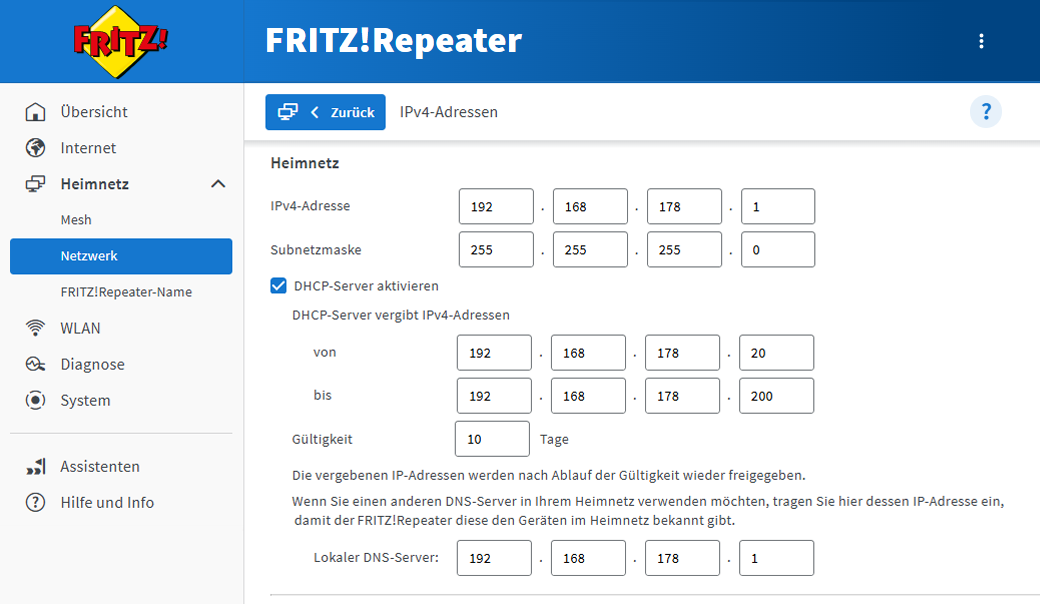
- Klik in de gebruikersinterface van de FRITZ!Repeater op ‘Thuisnetwerk’.
- Klik in het menu ‘Thuisnetwerk’ op ‘Netwerk’.
- Klik op het tabblad ‘Netwerkinstellingen’.
- Klik bij ‘LAN-instellingen’ op ‘meer instellingen’ om alle instellingen weer te geven.
- Klik op de knop ‘IPv4-instellingen’.
- Voer het beoogde IP-adres en het subnetmasker in.
- Klik op ‘Toepassen’ om de instellingen op te slaan en bevestig het uitvoeren ook bij de FRITZ!Repeater, als dit wordt gevraagd.
2 VPN-server instellen
- Klik in de gebruikersinterface van de FRITZ!Box (VPN-server) op ‘Internet’.
- Klik in het menu ‘Internet’ op ‘Toegang verlenen’.
- Klik op het tabblad ‘VPN (WireGuard)’.
- Klik op de knop ‘Verbinding toevoegen’.
- Klik op ‘Enkel apparaat verbinden’ en vervolgens op ‘Volgende’ (‘Verder’).
- Voer een naam in voor de VPN-verbinding (bijvoorbeeld FRITZ!Repeater VPN-client).
- Klik op ‘Voltooien’.
- Bevestig het uitvoeren ook bij de FRITZ!Box, als dit wordt gevraagd en klik op ‘OK’ om het procedé te voltooien.
- Klik op ‘Instellingen downloaden’ en download het bestand met de bestandsextensie ‘.conf’ naar de computer.
3 VPN-client instellen
Stel in de FRITZ!Repeater die moet worden gebruikt als VPN-client, een VPN-verbinding met de VPN-server in:
- Klik in de gebruikersinterface van de FRITZ!Repeater (VPN-client) op ‘Internet’.
- Klik in het menu ‘Internet’ op ‘Toegang verlenen’.
- Klik op het tabblad ‘VPN (WireGuard)’.
- Klik op de knop ‘Verbinding toevoegen’.
- Klik op ‘Netwerken koppelen of speciale verbindingen tot stand brengen’ en vervolgens op ‘Volgende’.
- Klik bij ‘Is deze WireGuard-verbinding al aangemaakt bij de remote site?’ op ‘Ja’.
- Klik op ‘Volgende’ (‘Verder’).
- Voer in het invoerveld ‘Naam van de WireGuard-verbinding’ een individuele naam in voor de VPN-verbinding (FRITZ!Box VPN-server).
- Klik op de knop ‘Bestand kiezen’ of ‘Bladeren...’.
- Selecteer het configuratiebestand voor de WireGuard-verbinding dat je hebt gedownload van de FRITZ!Box (VPN-server) en klik op ‘Openen’.
- Als de VPN-verbinding niet alleen moet worden gebruikt voor toegang tot het netwerk op afstand, maar als ook alle internetaanvragen via de VPN-verbinding naar de FRITZ!Box (VPN-server) moeten worden gestuurd, schakel dan de optie ‘Alle IPv4-netwerkverkeer via de VPN-verbinding sturen’ in.
- Als in Windows gedeelde bestanden en printers (gedeelde bestanden via SMB) in het netwerk op afstand toegankelijk moeten zijn, schakel dan de optie ‘NetBIOS via deze verbinding toestaan’ in.
- Klik op de knop ‘Voltooien’.
- Bevestig het uitvoeren ook bij de FRITZ!Repeater, als dit wordt gevraagd en klik op ‘OK’ om het procedé te voltooien.
Er is nu een VPN-verbinding ingesteld tussen de beide FRITZ!-netwerken en de FRITZ!Repeater (VPN-client) brengt een permanente verbinding tot stand met de FRITZ!Box (VPN-server).
